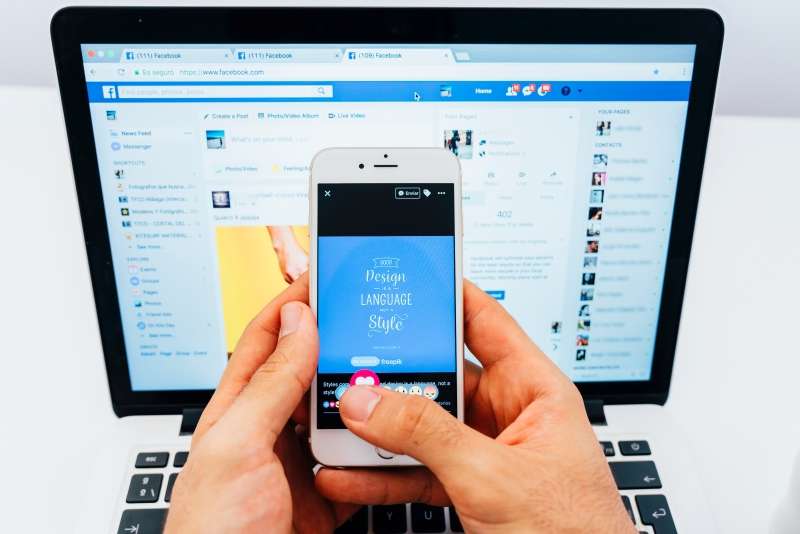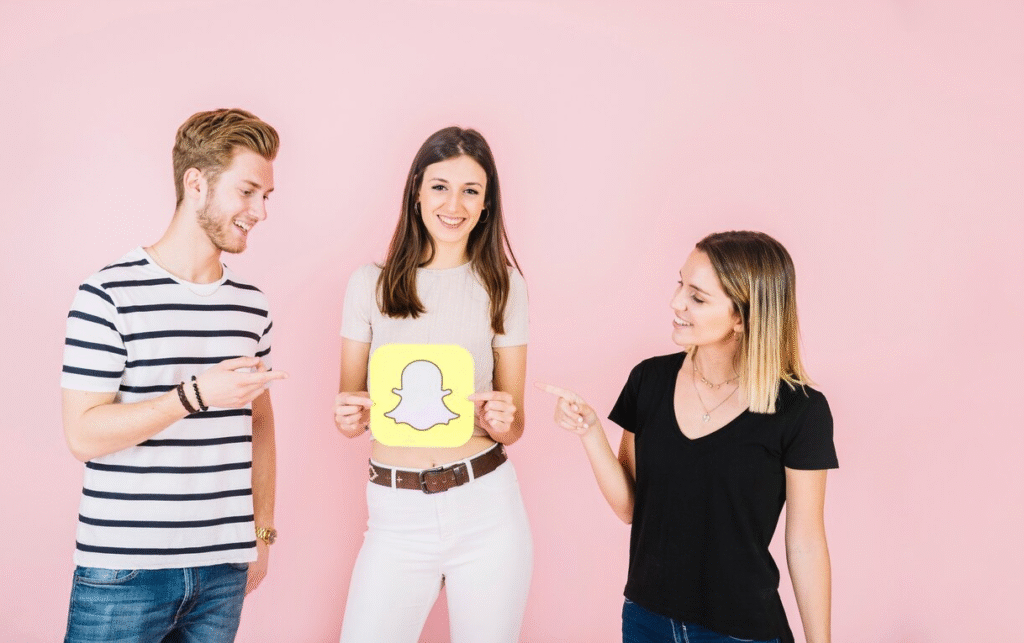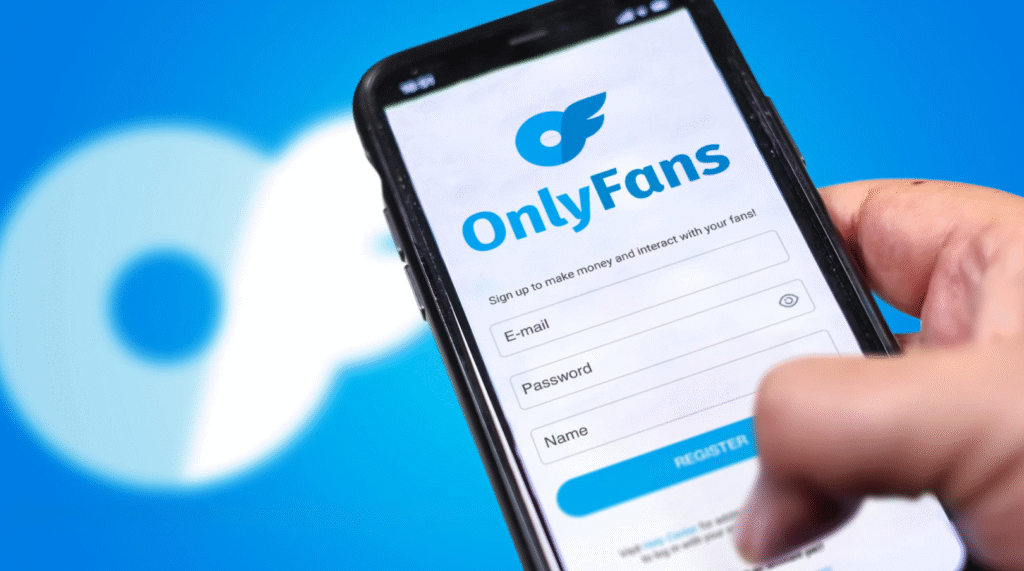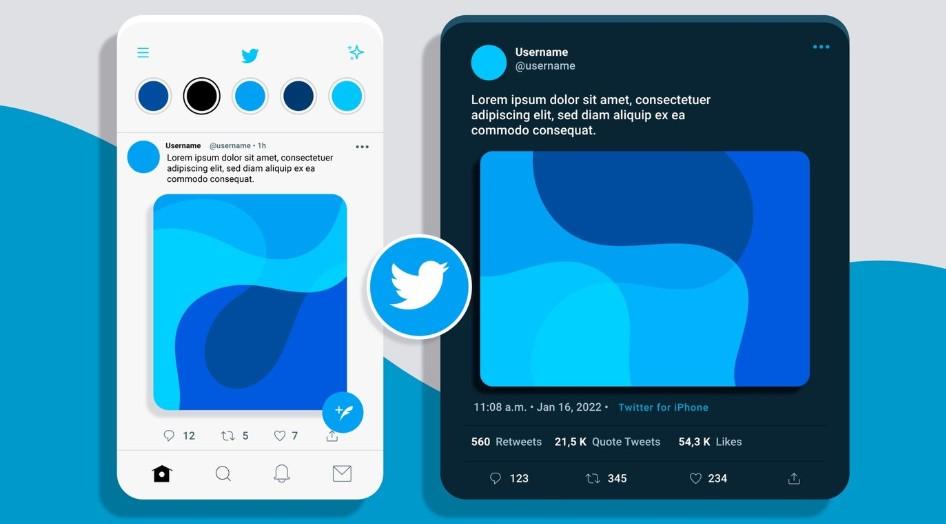子どもが携帯電話に何かを隠しているかもしれないと感じていませんか?秘密の電卓アプリや偽装されたメッセンジャーを使えば、子供たちがプライベートなメッセージや不適切なコンテンツ、危険な接続を隠すのはかつてないほど簡単です。この2025年のガイドでは、Androidの隠しアプリを発見する5つの実証済みの方法を紹介し、潜在的なデジタル危険から家族を守る方法を説明します。
Androidで隠れたアプリを見つける5つの実用的な方法
方法1:ホーム画面とアプリドロワーを確認する
当たり前のことのように聞こえるかもしれないが、実は最初にチェックすべき場所であり、それはあなたが思っている以上に頻繁に機能する。多くの親が、奇妙な名前のフォルダに隠されたメッセージングアプリを発見しています。こそこそしたアプリは、ありふれた場所に隠れていることが多く、フォルダが最初の手がかりになります。
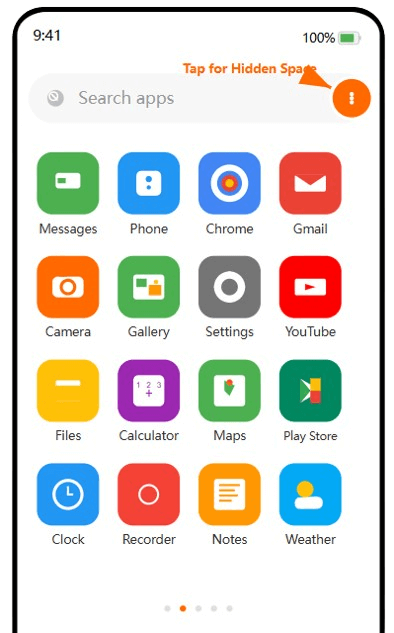
以下の手順に従ってください:
- 左右にスワイプしてホーム画面のすべてのページを調べ、不審なフォルダがないかよく確認する。
- 各フォルダをタップして、実際に何が入っているかを確認しよう(「ユーティリティ」フォルダに何が隠れているか、きっと驚くはずだ!)。
- 画面下部から上にスワイプしてアプリドロワーを開きます。
- 右上の三点メニュー(↪Sm_22EE) または設定アイコンをタップします。
- 特にサムスンの携帯電話では)"Hide apps"(アプリを隠す)、またはシャオミを使っている場合は "Hidden Space"(隠されたスペース)というラベルが付いた設定が表示されるかもしれない。
プロのアドバイスだ: サムスンは "Hide apps"、シャオミは "Hidden space "と呼ぶ。このような用語の違いに惑わされないでほしい!
方法2:設定メニューから探す
この方法が非常に効果的なのは、アプリドロワーから意図的に非表示にされているアプリでさえも、携帯電話にインストールされているすべてのものを表示することだ。この方法では、ホーム画面に表示されていないアプリも含めて、すべてのアプリが表示されます。
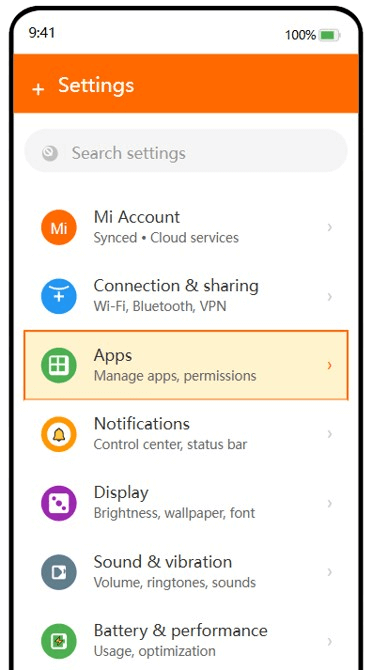
設定メニューを確認するには
- 設定」を開く。
- 下にスクロールし、"Apps "または "Applications Management "をタップする。
- すべてのアプリ」または「すべてのアプリを見る」を選択します。
- 全リストをじっくり検討すること。
リストを見直す際、注意すべき不審な兆候は以下の通りだ:
- 見覚えのないアプリ名(ググれば正体がわかる)。
- 一般的なアイコンのアプリ(なぜこの「天気アプリ」はこんなに地味に見えるのか?)
- 似たような機能を持つ複数のアプリ(なぜ電卓アプリが3つも必要なのか?)
- 過剰なアクセス許可を要求するアプリ(なぜ単純なゲームが連絡先、カメラ、マイクへのアクセスを必要とするのか?)
考えてみてほしい。単純なメモアプリが、なぜカメラやテキストメッセージにアクセスする必要があるのか?このようなパーミッションの不一致は、通常、さらに調査する価値のあるレッドフラッグである。
方法3:バックグラウンドで実行中のアプリをチェックする
隠しアプリがバックグラウンドでこっそり動いていることがよくあるのをご存知だろうか。子どものスマホが異常に熱くなっていたり、バッテリーの減りが早かったりしたときに、多くの親がこれを発見している。隠しアプリはバッテリーを消耗し、静かに実行される。
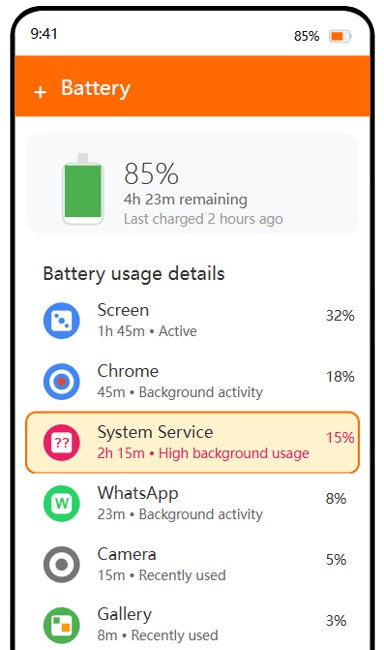
確認方法はこうだ:
- 設定">"バッテリー"(または "バッテリーとデバイスケア")に進みます。
- バッテリー使用状況」を選択します。
- 電力を消費しているアプリを見直す。
あるいは、アクティブなプロセスを直接チェックする:
- 設定」>「アプリ」>「ランニング」と進む。
- すべてのアクティブなプロセスを調べる。
この方法は、自分では姿を見せないが、裏で活発に活動しているようなこっそりとしたアプリを見つけるのに特に効果的だ。多くの親がこの方法で、ティーンエイジャーの携帯電話のどこにも表示されていない、隠れたメッセージングアプリを発見しています!
方法4:Playストアのダウンロード履歴を確認する
多くの親が気づいていないことだが、たとえ携帯電話からアプリが削除されても、そのインストール記録はPlayストアに残っている。削除されたアプリであっても痕跡が残るため、過去に何がインストールされていたかを確認することができます。このアプローチは、多くの保護者が過去に削除された不適切なアプリを発見するのに役立っています。
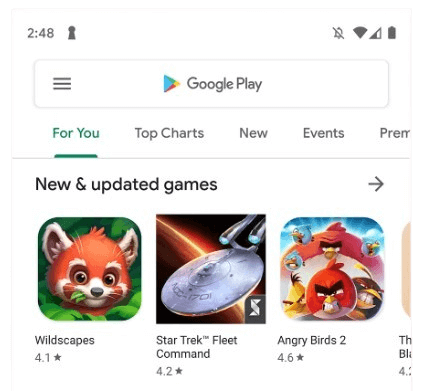
手順はこうだ:
- Google Playストア」を開く。
- 右上のプロフィールアイコンをタップします。
- アプリとデバイスの管理」を選択します。
- 管理」をタップする。
- ビューフィルターを "インストール済み "から "インストールされていない "に変更する。
週1回のチェックインで携帯電話を渡す前に削除していたにもかかわらず、自分の子供がこのような不適切なチャットアプリをインストールしていたことが発覚し、親たちはショックを受けた。この履歴は嘘をつかない!
方法5:ストレージ分析ツールを使う
多くの親が見落としている効果的なテクニックのひとつがある:隠されたアプリは依然としてストレージ容量を消費しており、その使用状況を分析することで、何が隠されているのかを明らかにすることができる。すべてのアプリには容量が必要だ。この方法は、原因不明のストレージ消費によって隠されたアプリを突き止めるのに役立つ。
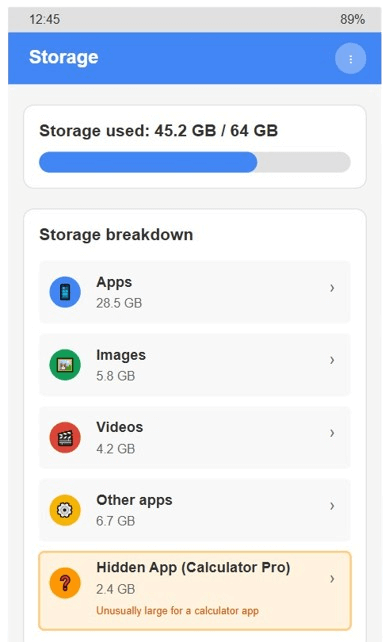
ストレージを分析する:
- 設定」>「ストレージ」と進む。
- ストレージの使用内訳を確認する。
- 異常に大きなアプリや、説明のつかないストレージの消費を探す。
- アプリ」または「その他のアプリ」をタップすると、詳細情報が表示されます。
通常のアプリリストには表示されないのに、アプリが大きなスペースを占めていることに気づいたら、それは重大な赤信号です。理由があって意図的に隠している可能性が高い。
💡 手動で維持するのに苦労している?
このような手動チェックは効果的ですが、時間がかかりますし、子供たちは年々テクノロジーに詳しくなっています。だから私は、以下のような信頼できるペアレンタルモニタリングアプリを使うことを勧める。 Famisee特に、常に携帯電話を検査することなく安心感を得たいのであれば。
Androidで子供の隠しアプリを見つける方法(子供に知られずに)
テクノロジーに精通した子供たちに対応するには、手動チェックでは不十分な場合、親はより包括的なソリューションを必要とします。Famiseeは、標準的な方法では不十分な場合に徹底的に監視するために特別に設計された高度なペアレンタルコントロールアプリです。
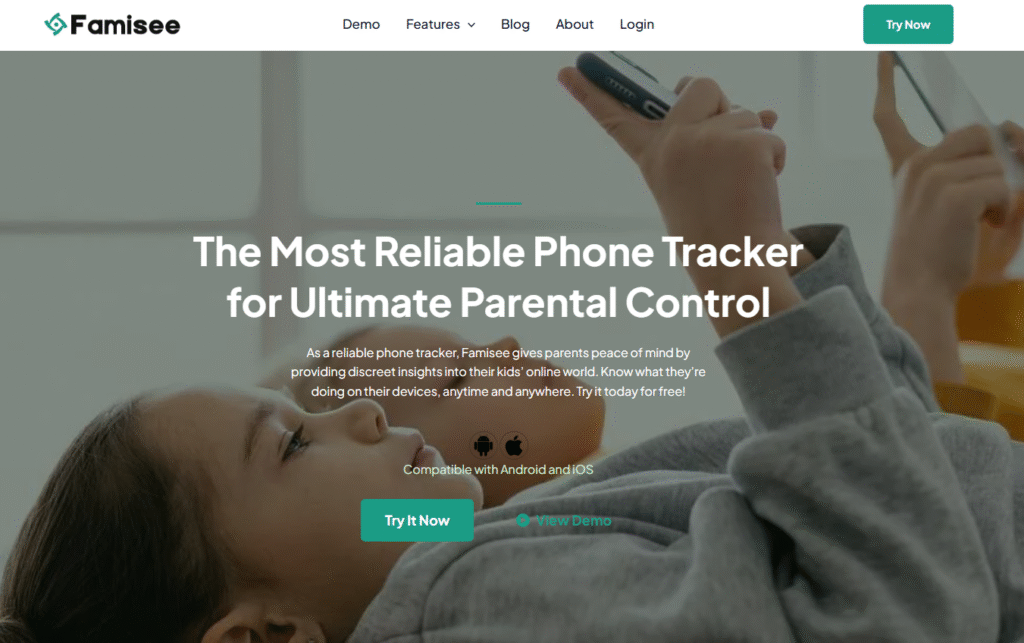
Famiseeが提供する子供の安全のための機能
Famiseeの特徴は、その包括的なモニタリング機能です。アプリを表示するだけでなく、全体像を把握できる:
- 完全なアプリ検出: 手動では見つからない場所(セキュアフォルダやデュアルスペースなど)に隠れているアプリも含め、インストールされているものすべてを完全に見つけます。
- スクリーンショットのキャプチャ 定期的にスクリーンショットを撮ることで、不在時でも使用中のアプリを確認できる。
- ライブ画面表示: デバイス上で何が起きているかをリアルタイムで確認し、重大な問題に発展する前に問題行動をキャッチする。
- ソーシャルメディアのモニタリング メッセージングアプリやソーシャルアプリを追跡し、その後消えてしまうコンテンツなど、本当のリスクが潜んでいることが多い。
子供を守るためにFamiseeを使う
そのプロセスは驚くほどシンプルだ:
1. アカウントの作成: 登録する をFamiseeの公式サイトでご覧ください(所要時間約1分)。
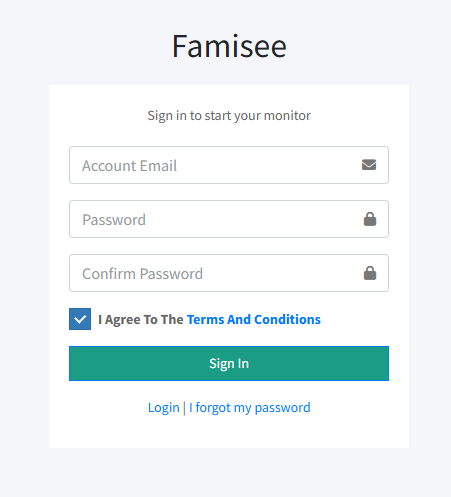
2. デバイスの接続:簡単なセットアップ手順に従って、お子様のAndroidデバイスを接続してください。
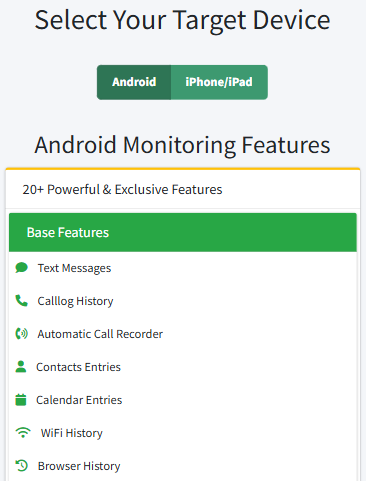
3. ダッシュボードを使う:どこからでも直感的なインターフェースでインストールされたアプリケーションを監視。
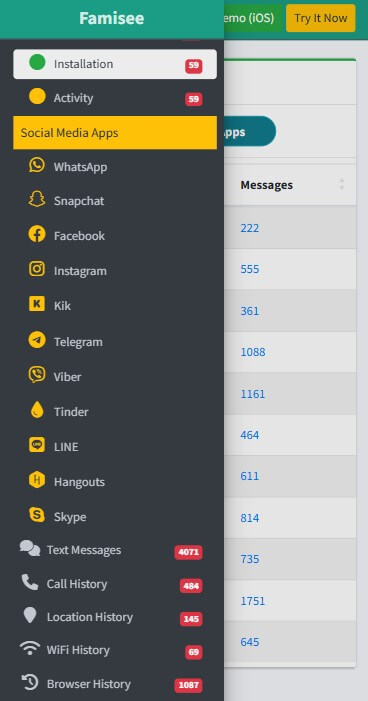
最大の特徴は?Famiseeはバックグラウンドで静かに動作し、子供たちのオンライン上の安全を守ると同時に、子供たちが成長するにつれて適切なプライバシーを必要とするようになることを尊重します。
マニュアル方式とFamisee:どちらが優れているか?
| 特徴 | マニュアル方式 | Famisee |
|---|---|---|
| 偽装アプリを検出 | 限定 | ✓ |
| アプリドロワーに隠れたアプリを見つける | × | ✓ |
| アプリの利用履歴を公開 | × | ✓ |
| ソーシャルメディア・コンテンツの監視 | × | ✓ |
| リアルタイムのアクティビティを表示 | × | ✓ |
| 電話への物理的なアクセスが必要 | ✓ | セットアップのみ |
| ユーザーに知られずに動作 | 限定 | ✓ |
| コスト | 無料 | プレミアムサービス |
よくある偽装アプリに注意
これらのアプリの中には、デジタルカメレオンのように、疑うことを知らないほどうまく溶け込んでいるものもある。多くの親が、基本的な電卓アプリのように見えたものに、子どもが秘密にしたかった写真やメッセージが何百枚も隠されているのを見つけたと報告している。
電卓とユーティリティアプリ
これらのアプリは詳しく調べる価値がある:
見分け方
- 高度な機能」にアクセスするためにPINコードやパスワードを必要とするシンプルなツール。
- アプリのサイズが異常に大きい(なぜ電卓に50MBも必要なのか? それが最初のヒントだ!)。
- 過剰な許可要求(考えてみてください-なぜ電卓があなたの連絡先にアクセスする必要があるのでしょうか?)
例「電卓+」、「秘密の電卓
あるティーンエイジャーが携帯電話に「電卓+」を入れていたとき、私はこれを目の当たりにした。見た目はまったく普通だが、特定のコードを入力すると、突然隠しフォトギャラリーが開くのだ!このトリックを知らなければ、ほとんどの親は異変を疑うことはないだろう。
偽装メッセージングと出会い系アプリ
見分け方
- シンプルに見えて、意外にデータ使用量が多いアプリ。
- バックグラウンドでの異常なアクティビティとバッテリーの消耗。
- アカウントを必要としないはずの基本的な機能にアカウント作成を要求する。
- コード入力後に起動する隠しメッセージ機能。
例「ヒドゥン・トーク」、「スキャナー・ミート
ある親が、ティーンエイジャーの携帯電話に基本的なQRコードスキャナーのように見えるアプリが入っているのを発見したが、実際は特殊なシーケンスが入力されると出会い系プラットフォームに接続するようになっていた。通常とは異なるデータ使用パターンが、最終的にその真の目的を明らかにした。
2025年、隠されたアプリの最新トレンド
2025年の新機能は?隠されたアプリはこれまで以上に賢くなる数十の実例に基づき、注目すべき2つの重要な動きを紹介する:
高度な変装テクニック
- デュアルパスワードシステム: あるパスワードは無害なコンテンツを含むおとりアプリを開き、別のパスワードは隠されたコンテンツを含む本物のアプリを明らかにする。
- 行動の検出: 新しいアプリの中には、親がチェックする可能性のあるタイミングを検知し、使用パターンに基づいて異なるインターフェイスを表示できるものもある。
- 人気のある例だ: 「Ghost Chat Pro"(メッセージを自動的に削除)と "Private Photo Vault+"(メディアを複数のセキュリティレイヤーで隠す)。
技術的回避方法
- デュアルスペースの活用: 携帯電話のセカンダリースペースやワークプロファイルを使ってアプリを隠す。
- クラウドベースのコンテンツ: 端末には最小限のデータしか保存せず、機密性の高いコンテンツはクラウドに保存するアプリ(検知はほぼ不可能)。
- 通知偽装: 無実の情報源からの通知であるかのように偽装するアプリ。
つい先週、ある親がデートの通知を天気予報に見せかけたアプリを見つけたと報告した。晴れた日に子供が急に天気に興味を示すようになったことに気づくまで、彼らは知らなかった!
アンドロイド端末にアプリを隠す理由
動機を理解することで、どの隠しアプリが問題なのかを特定することができる:
- 不適切なコンテンツを隠す子供たち: メッセージングアプリや出会い系アプリ、ソーシャルメディアプラットフォームを親に隠している10代は多い(私も経験がある!)。
- プライバシー保護: ユーザーはセキュリティ上の理由から、銀行アプリや個人的な日記を隠すかもしれない。
- システム機能: アンドロイド端末には、バックグラウンドプロセス用の隠しアプリがプリインストールされている。
- 人間関係のプライバシー 個人的な境界線を維持するために特定のアプリを隠す人もいる。
多くの家庭を対象とした調査によると、ティーンエイジャーの60%以上が、親から特定のオンライン活動を隠すために隠しアプリを使用していることを認めている。それは常に危険というわけではありません-時には彼らはプライバシーが欲しいだけなのです。
よくある質問
結論
隠蔽技術が高度化するにつれ、Android上の隠しアプリを見つけることはより困難になっています。手作業でも基本的な隠しアプリを特定することは可能ですが、Famiseeは2025年の子供のデジタル・セーフティーを心配する親に包括的な保護を提供します。
目的はスパイすることではなく、守ることだ。親が携帯電話をチェックするのは、不信感からではなく、安全に気を配っているからだと説明すれば、会話はずっと生産的になる。常に警戒し、情報を入手し、コミュニケーションラインをオープンにしておく!
ジョンは、7年以上にわたって監視アプリやペアレンタルコントロールツールをレビューしてきた経験を持つ技術愛好家であり、デジタルセーフティの提唱者です。実際のアプリのパフォーマンス、プライバシー基準、ユーザーエクスペリエンスのテストを専門とする。彼の使命は、保護者や雇用者がより安全なデジタル環境のために信頼できるソリューションを選択できるようにすることです。